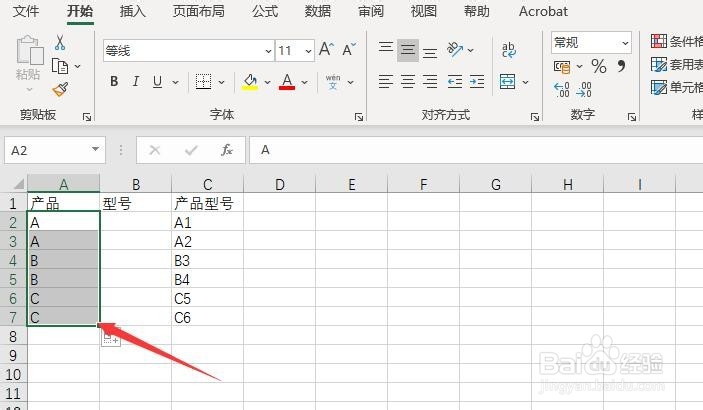Excel 365如何快速填充实现智能分列
1、首先,打开Excel 2013,新建工作表,输入产品型号的数据
2、其次,在A2单元格中输入产品型号的英文字母A
3、之后,拖动鼠标对第一列数据进行”快速填充“,效果如图所示
4、再之后,点击B2单元格,在其中输入产品型号的数字部分
5、最后,拖动鼠标,对B列数据进行”快速填充“,最终就把产品型号名称分列显示,效果如图所示
声明:本网站引用、摘录或转载内容仅供网站访问者交流或参考,不代表本站立场,如存在版权或非法内容,请联系站长删除,联系邮箱:site.kefu@qq.com。
阅读量:75
阅读量:55
阅读量:31
阅读量:22
阅读量:38